
В інтернеті я знайшов багато ресурсів, які просто забиті всілякими темами для блогів, я ж повинен вибрати: під тематику мого блогу, щоб подобався, щоб код був простіше, щоб не було вставлено жодного зашифрованого коду. Якщо чесно, вибрати було важко.
Що мені сподобалося в підборі тем для блогу WordPress, і конкретно idiandong 1.1? Дріб'язковий обсяг каталогу з файлами теми, простота коду, і найголовніше, проста ієрархія файлів, я легко визначаю який файл відповідає за оформлення певній галузі шаблону. Тема безкоштовна, не важка, а швидкість завантаження можна збільшити, прибравши непотрібний функціонал.
Як вибирати ресурси для скачування тим WordPress
На що звернути увагу при виборі тем WordPress
Зверніть увагу на шрифт, який використовується в встановлюваної темі WordPress. Мені доводилося відвідувати блоги з красивим оформленням, але ось чому - то шрифту там забували приділити увагу. Головна вимога: щоб тексти читалися без напруги, не у кожного на робочому столі стоїть 22 дюймовий монітор, адже відвідувачі можуть користуватися 19-ти дюймовку, і якість картинки може бути не найкраще. Тому виберіть шаблон з шрифтом по простіше, зверніть увагу на інтервали між рядками.
Скачується тема WordPress в zip - архіві, її можна встановити декількома способами.
Перший спосіб установки теми WordPress.
Потрібно завантажити zip - архів на жорсткий диск комп'ютера.
Перейти в адміністраторську панель блогу, вибрати пункт меню «Теми» (1), а потім вибрати посилання «Встановити теми» (2), і в випадаючому списку вибрати файл архіву.
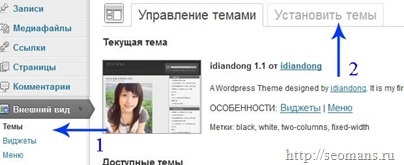
І завантажую файли теми WordPress в блог, після чого з'являється запит на активацію теми (3) WordPress.
На моєму блозі може бути встановлено багато тем, але замовчуванням з CMS WordPress йдуть 2 теми: Twenty Eleven 1.1, Twenty Ten 1.2 (якщо чесно могли зробити щось більш привабливе), тримати встановлені, але не активні шаблони від сторонніх розробників на хостингу НЕ розумно. Мало того, що займають місце, але їх присутність тут небезпечно для ресурсу (прочитайте мої рекомендації щодо захисту блогу від злому).
Тому все не активні шаблони слід деактивувати і видалити (5).
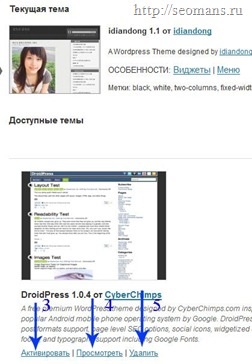
Видалити (5) ж шаблон можливо, якщо він активовано. Активний шаблон деактивується автоматично, якщо Ви активуєте якийсь інший встановлений шаблон на блозі.
Другий спосіб установки теми WordPress.
Як вже говорилося, скачана тема WordPress запакована в архів zip. Так ось потрібно його розпакувати, наприклад, моя тема idiandong 1.1 знаходиться в за архивированном вигляді (6), в каталозі, куди він був поміщений після скачування.
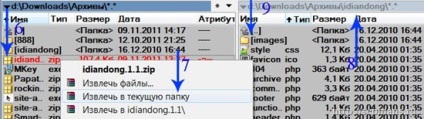
Розпаковуючи архів (6), вибираю пункт "Витягти в поточну папку" (7), витягується каталог з архіву "idiandong" (8), в якому розміщуються каталоги з файлами і файли теми idiandong 1.1 (9).
Так ось щоб встановити тему на блог, потрібно запустити програму FileZilla.

У лівій панелі повинна знаходиться папка з файлами шаблона (10), а в правій панелі програми, потрібно відкрити каталог wp-content \ themes \ (11), в ньому то знаходяться всі встановлені шаблони WordPress.
Всю папку (8) з усім вмістом (9) потрібно скопіювати на сервер, а саме в каталог \ themes \ (11). Якщо все вірно зроблено, зайшовши в адміністраторський розділ блогу, а саме панель інструментів "Теми" (1), то в ній повинна проявитися нова піктограма, назва нової встановленої теми. Шаблон потрібно тільки активувати.
Третій спосіб установки теми WordPress.
Потрібно розпакувати каталог з шаблоном WordPress, потрібно перемістити папку шаблону в каталог themes (11), або отриману папку з файлами шаблона заархівувати в zip-архів і встановити простим способом (1, 2, 3). Іноді через порушення ієрархії каталогів і файлів теми WordPress, движок не пізнає її і видається помилка установки. Що ж робити тоді?
Помилки можуть виникнути з кількох причин: іноді Ви завантажуйте невірно написаний шаблон або перекладач зробив якусь помилку, втім така помилка зустрічається не часто. Найчастіше допускається помилки в ієрархії розміщення файлів теми WordPress. Тому зверніть увагу на таке:
- будь-яка встановлена тема WordPress являє собою каталог - назва її має бути прописано латинськими буквами і цифрами.
- цей каталог повинен бути поміщений в wp-content \ themes \, тобто в моєму випадку обрана мною тема повинна бути розміщена в wp-content \ themes \ gonzo-daily.
- будь-яке порушення в ієрархії файлів веде у тому, що тему не можливо буде активувати на блозі.
Зверніть увагу на посилання і зашифрований код в темі
Зверніть увагу на підтримку темою WordPress віджетів
Сучасні теми WordPress підтримують віджети, які представляють собою блоки, які можна розміщувати в боковій колонці або колонках (sidebars) блогу, їх настройка виконується в спеціальному підменю Віджети (12), меню Дизайн, шляхом простого перетягування блоків з радела "Доступні віджети" (13 ) в спеціальні блоки "Активних віджетів" (їх кількість дорівнює кількості бічних панелей теми).
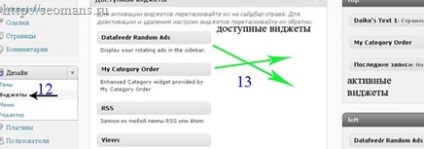
Можу сказати одне - мені попався лише одна тема WordPress, яка не підтримувала віджети.
І наостанок про файлах теми WordPress.
Вона для движка Вордпресс створюється на основі декількох файлів - блоків і основного файлу, який представляє собою основу.
Висновок: я написав, з яких файлів складається тема WordPress, як її вибирати, як встановлювати, на що слід звертати увагу при виборі. Я написав трохи про те шаблоні WordPress, що я встановлю на блог зараз. Я не знаю, скільки часу я його буду використовувати, але коли зміню тему на іншу, я про це напишу. А в наступний постах я буду писати про те, як можна відредагувати шаблон, підігнавши його під свої інтереси.
Вітаю Вас, на блозі seomans.ru